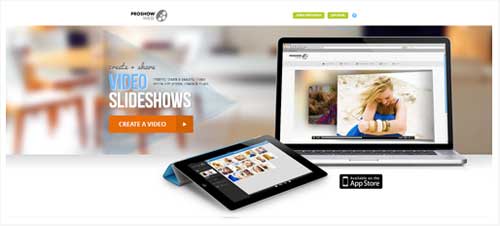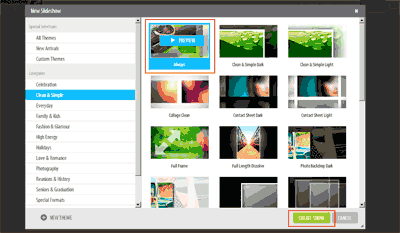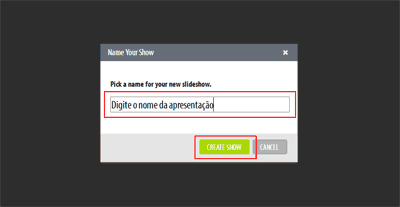ProShow: crie vídeo com fotos
Neste artigo será possível conhecer o serviço ProShow Web, onde é possível criar vídeos com fotos online, sem a necessidade de instalar um programa de edição de imagens no computador.
Tudo pode ser feito utilizando um navegador de Internet, depois de realizar um registro, poderá criar e editar o vídeo escolhendo diferentes tipos de efeitos e transições e, quando terminar, poderá salvar e compartilhar a apresentação.
Crie um vídeo a partir de fotos e personalize utilizando textos, vídeos e músicas. Para desenvolver uma apresentação de slideshow, basta escolher um tema e depois enviar as fotos de um computador, dispositivo móvel ou também através do álbum de fotos do Facebook, Instagram, Flickr e outras redes sociais.
Leia também: como criar um vídeo no Windows Movie Maker.
Criar um conta no ProShow Web
1º Passo – Primeiro, acesse a página inicial do serviço ProShow.
2º Passo – Agora, selecione a alternativa “Create Show” para iniciar o registro no serviço.
3º Passo – Abre-se então a página de login ou para registrar-se na ferramenta. Se deseja fazer o cadastro, selecione a alternativa “Sign Up”.
4º Passo – Digite o seu endereço de e-mail e um senha para entrar no serviço e pronto, pode começar a usar o ProShow Web para criar vídeos.
Como usar o serviço ProShow Web
Já com o registro gratuito concluído e dentro da ferramenta, pode começar a edição de vídeos:
1º Passo – Primeiro, poderá escolher o modelo da apresentação que deseja criar. Podemos utilizar a galeria de templates da ferramenta e, em seguida, basta selecionar o tema que melhor atenda as suas necessidades.
2º Passo – Digite um nome para apresentação de fotos em vídeo que será criada. Feito isso, o editor é aberto onde poderá começar a personalizar com fotos, musicas e transições.
3º Passo – Utilize a barra de ferramentas superior do aplicativo para adicionar conteúdo. Na alternativa “Add Content” podemos inserir fotos, vídeos e títulos de cada slide, além disso, também pode utilizar a opção de adicionar música.
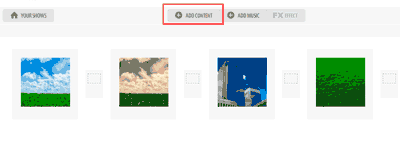 4º Passo – Depois de fazer o upload, pode selecionar cada elemento para adicionar textos, rotacionar, duplicar e editar. Fazendo isso, também pode utilizar a alternativa de efeitos onde poderá personalizar cada quadro da animação.
4º Passo – Depois de fazer o upload, pode selecionar cada elemento para adicionar textos, rotacionar, duplicar e editar. Fazendo isso, também pode utilizar a alternativa de efeitos onde poderá personalizar cada quadro da animação.
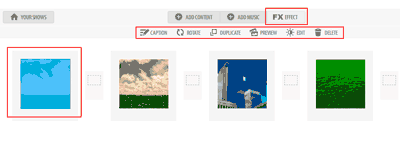 5º Passo – Crie um efeito de transição para cada slideshow selecionado o elemento de edição disponível.
5º Passo – Crie um efeito de transição para cada slideshow selecionado o elemento de edição disponível.
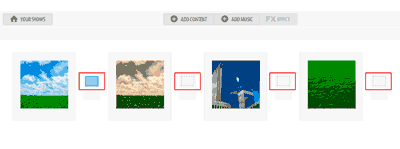 6º Passo – Agora que terminou, pode selecionar a alternativa “Build Vídeo” para criar o slide de fotos. Além disso, poderá salvar e compartilhar a apresentação.
6º Passo – Agora que terminou, pode selecionar a alternativa “Build Vídeo” para criar o slide de fotos. Além disso, poderá salvar e compartilhar a apresentação.
7º Passo – Se deseja fazer alguns ajustes, utilize a alternativa “Settings”, será permitido alterar o título, template, tornar o slide privado ou público e outras configurações.
Pronto! Agora que terminou, se deseja conhecer outra ferramenta semelhantes, pode acompanhar o tutorial passo a passo sobre como criar vídeos com fotos e músicas online.